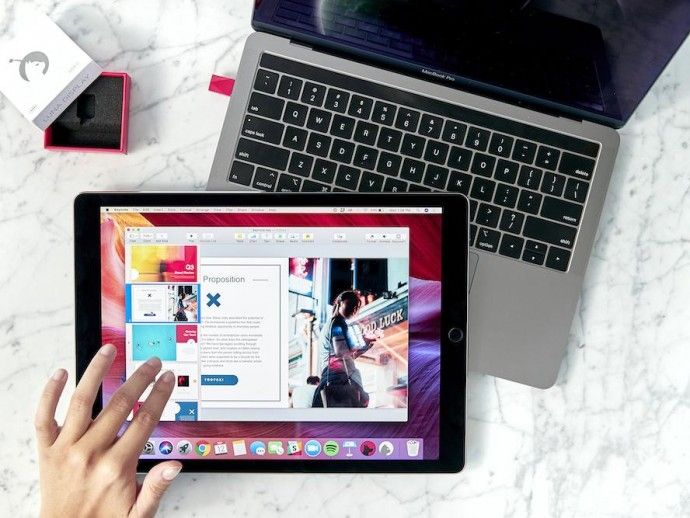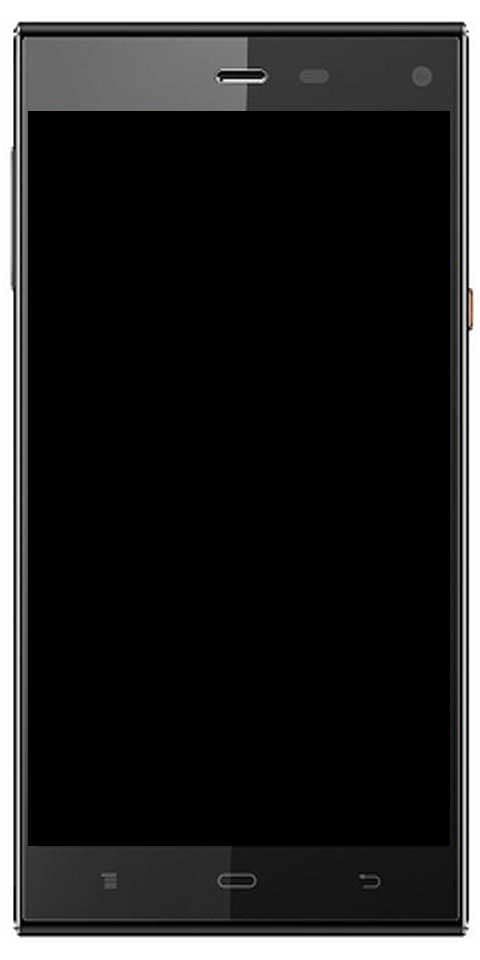Fel akarja osztani a képernyőt a Windows 10 rendszerben?
Mit tud a képernyő felosztásáról Windows 10 ? A számítógép használata után eljön az idő, amikor egy képernyő nem elegendő. Érdemes lehet, hogy az egyik képernyő beírjon valamit, a másik pedig olvasson belőle. Persze, vásárolhat egy másik monitort, de mi van, ha a legutóbbi monitorja elég nagy?
Ha van elég helyed, csak tudod, hogyan hozhatod ki a lehető legtöbbet. A Windows 10 rendelkezik néhány legjobb lehetőséggel, amelyek lehetővé teszik a képernyő különböző részekre bontását, és csak a billentyűzet használatával mozoghatnak az ablakokon.
Ossza meg a képernyőt a Windows 10 rendszerben

Az LG v10 nem indul el
Íme a képernyő felosztásának módja a Windows 10 rendszerben:
A képernyő felosztása a Windows 10 rendszerben -> A Snap Assist bekapcsolása
A felosztás lehetősége a Snap Assist. Ha nem biztos abban, hogy be van-e kapcsolva, nyomja meg a Windows és az I billentyűt a Beállítások megnyitásához. Miután megnyitotta a Beállítások ablakot, megjelenik. Egyszerűen lépjen a Multitasking vagy a System oldalra.
Alapértelmezés szerint az opciónak be kell kapcsolnia. Ezenkívül nem árthat, ha megbizonyosodik róla. Talán valamilyen okból letiltotta.
A képernyő két részre osztása
Az egymás melletti technikához a mutató használatára van szükség. Egyszerűen válassza ki a kívánt ablakot, és használja a Win és a bal / jobb gombokat annak megtervezéséhez, hogy melyik ablak kerül mindkét oldalra.
távolítsa el a vegyes valóság portál PowerShelljét
Miután az ablaka az egyik oldalon van beállítva, és a másik oldalon megtekintheti a rendelkezésre álló különböző ablakokat. Egyszerűen használja a nyílbillentyűket az egyik ablakból a másikba lépéshez. Az ablak kiválasztásához nyomja meg az Enter billentyűt. Ezenkívül a Win + lefelé nyíl segítségével nyílhat egy ablak, és kiválaszthat egy másikat.
A képernyő felosztása 4 Windows rendszerre
Olyan időkre, amikor 3 ablak nem elég. Azonban nagyon is lehetséges, hogy 4 ablak van nyitva. Ennek egyik módja az, hogy a 4 ablakot nyitva tartja az egérrel. Egyszerűen állítsa be a méretet, amelyre szüksége van. Húzza minden ablakot a megfelelő szélére.
A korábbi technika megköveteli, hogy a jobb / bal nyilakat használja. De ezzel a technikával használhatja a fel / le nyilakat. Csak állítsa be az ablakok méretét anélkül, hogy bárhova görgetné őket. Használhatja a Win és a Fel / Le gombokat arra is, hogy a kívánt helyre tegye őket.
Miután két ablak egyszerűen kinyílt egymás mellett. Egyszerűen érintse meg az egyiket, és nyomja meg a Win és a lefelé mutató nyilat. Az ablak a bal sarok alatt marad. Megjelenik azonban a fennmaradó nyitott ablak. A kiválasztott az üres terület méretét veszi fel. Ezután megismételheti az egész folyamatot a többi fennmaradó ablak használatával.
Ezenkívül lehetséges, hogy az egyik ablak nagyobb legyen, mint a másik. Egyszerűen tegye a mutatót az ablak szélére, és állítsa be. Ezután beállíthatja a többi ablakot az Ön igényeinek megfelelően.
tmobile 4. megjegyzés gyökere
Következtetés:
Itt van minden a képernyő felosztásáról a Windows 10 rendszerben. Kényelmesebb megosztani a képernyőt, mint ha különböző monitorok vannak körülötted. Így nem akarja túlságosan oldalra mozgatni a fejét. További kérdéseivel és kérdéseivel ossza meg velünk az alábbi megjegyzés részt!
Olvassa el: